Premiere Pro CS4中文版基础与实例教程第1章 影视剪辑基础理论
第一章 影视剪辑概述

Company Logo
1.1 认识视频
1.1.4 分辨率与像素宽高比
帧宽高比与像素宽高比 帧宽高比,即视频画面的长宽比例。目前电视画面的宽高比通 常为4:3,电影则为16:9。
Company Logo
1.1 认识视频
1.1 认识视频
1.1.2 数字视频的概念 4.采样与量化
模拟信号是连续的波形信号,把它转换为数字信号,必须 把连续的时间和幅度转换为不连续的值。幅度是一个整数值, 而时间则是一系列按时间轴等步长的整数距离值。转换时间值 的过程就是采样,幅度转换过程则是量化。它们的转换过程是 模/数(A/D)转换。 由于采样过程是以一定频率的时钟脉冲读取模拟波形的瞬 时值来工作的,因此只要时钟脉冲足够高就可以得到很好的采 样值。这里采样时的时钟脉冲频率被称为采样速率。采样过程 只能让模拟信号在时间上离散,而每个采样值仍是模拟信号, 还需要将这些模拟信号转换为数字信号,这个过程就是量化。
Company Logo
1.1 认识视频
1.1.5 视频色彩系统的应用
在视频编辑的过程中,应根据节目内容保持视频画面色彩 的和谐与统一。这是对视频画面色彩处理的基本要求。此外, 作为引导观众情绪的主要手段,视频画面内某一色彩基调的确 定,还应当考虑行业形象色的决定,如海军的形象是蓝色,那 么在表现与此相关的内容时,将蓝色确定为色彩的基调便会取 得较好的效果。 事实上,在视频画面的色彩处理上,只要尽量避免使用太 多的颜色,保持画面色彩的简洁,并在此基础上突出主体色彩 即可。
1.1 认识视频
1.1.3 帧、场与扫描方式
帧
视频画面由一幅幅静止的图像 组成,而组成视频的每一幅静止图 像,便被称为“帧”。也就是说, 帧是视频(包含动画)内的单幅影 像画面,相当于电影胶片上的每一 格影像。以往人们常说的“逐帧播 放”指的就是逐幅画面的查看视频。
如何使用PremierePro进行电影剪辑和制作

如何使用PremierePro进行电影剪辑和制作第一章理解电影剪辑和制作的基本原理电影剪辑和制作是一项复杂而精细的工作,它涉及到剧情的组织、画面的选取、音效的处理等多个方面。
在进入具体的软件操作之前,我们需要先了解一些基本的原理,以便更好地进行电影剪辑和制作。
1.1 剧情的组织一个成功的电影剪辑和制作工作必须基于一个好的剧情。
剧情是电影中最重要的元素之一,它通过故事的展开、角色的发展等来吸引观众的注意力。
1.2 画面的选取在电影剪辑和制作过程中,选择合适的画面非常重要。
不同的画面会传递不同的情感和信息,影响着观众对故事的理解和情感的投入。
1.3 音效的处理音效是电影中不可或缺的一部分,它可以增强画面的冲击力和真实感。
在剪辑和制作过程中,我们需要合理地选择、调整音效,使其与画面相互融合,达到最佳效果。
第二章掌握PremierePro的基本操作技巧了解了电影剪辑和制作的基本原理之后,我们可以开始学习如何使用PremierePro这一专业的剪辑和制作软件了。
PremierePro是一款由Adobe公司开发的专业级视频编辑软件,它具有丰富的功能和强大的性能,能够满足各种不同需求的剪辑和制作工作。
2.1 新建项目在使用PremierePro进行剪辑和制作之前,我们需要先新建一个项目。
在新建项目的过程中,我们可以设置分辨率、帧率、采样率等参数,以适应不同的剪辑和制作需求。
2.2 导入素材导入素材是进行剪辑和制作的第一步,PremierePro支持导入各种格式的音视频素材,包括MP4、MOV、AVI等。
在导入素材时,我们可以对其进行整理和分类,以便更好地进行后续的操作。
2.3 剪辑画面PremierePro提供了强大的时间线和剪辑工具,可以帮助我们对画面进行精确的剪辑。
我们可以在时间线上拖动剪辑点、分割画面、调整画面的顺序等,以达到我们想要的效果。
2.4 调整声音在剪辑和制作过程中,我们经常需要对声音进行调整,以提高其质量和表现力。
Adobe Premiere Pro剪辑基础入门

Adobe Premiere Pro剪辑基础入门Adobe Premiere Pro是一款专业视频编辑软件,广泛应用于影视制作、广告制作、短片制作等领域。
在开始使用之前,我们首先要了解一些基础的剪辑知识和技巧。
1. 导入媒体文件在Premiere Pro中,我们可以通过导入功能将媒体文件导入到项目中。
可以通过鼠标拖拽文件直接导入,也可以通过菜单栏中的"文件"-"导入"来导入文件。
导入之后,文件会出现在"项目"面板中。
2. 建立序列在开始剪辑之前,我们需要建立一个序列来确定输出视频的格式和参数。
可以通过右键点击"项目"面板中的任意媒体文件,选择"新序列",也可以通过菜单栏中的"文件"-"新建"-"序列"来新建序列。
在弹出的对话框中,我们可以根据需求选择预设或手动设置序列的参数,如分辨率、帧率、码率等。
3. 剪辑基础操作剪辑是视频编辑的核心操作,可以通过多种方式来实现。
- 预览剪辑:在"源监视器"中选中要剪辑的片段,通过播放按钮进行预览。
可以使用I键设定入点,使用O键设定出点,这样可以精确选择要剪辑的片段。
- 插入剪辑:将选定的片段从"源监视器"中拖拽到"时间线"面板中的合适位置,可以根据需要调整其位置和长度。
- 删除剪辑:选中要删除的剪辑片段,按下键盘上的Delete键进行删除。
4. 使用转场效果转场效果可以增加视频的流畅性和连贯性,同时也可以起到过渡的作用。
- 预览转场效果:在"源监视器"中双击要应用转场效果的剪辑,可以在"效果控制"面板中找到转场效果。
可以通过播放按钮预览效果。
- 添加转场效果:将转场效果拖拽到两个剪辑片段的交界处,可以根据需要调整其参数。
Premiere Pro CS4 视频编辑案例教程-教学大纲

《边做边学Premiere Pro CS4视频编辑案例教程》教学大纲课程介绍:本课程是一门实践性和概念性都很强的面向实际应用的课程。
Premiere Pro CS4是由Adobe公司开发的影视编辑软件。
Adobe公司在Premiere这一软件的版本上不断升级,是为了使广大从事影视制作和影视后期设计工作的用户拥有性能更完善的得力工具,同时也是为了使刚刚步入设计领域的初学者能够拥有更加优秀的学习软件。
本书内容的讲解均以课堂实训案例为主线,通过案例的操作,使学生快速熟悉案例设计理念和软件功能,提高学生的软件使用技巧和实际应用能力,为今后的专业学习或深入的设计打下基础。
培训目标:➢初识了解Premiere Pro CS4和基本操作➢掌握Premiere Pro CS4影视剪辑技术➢熟练掌握视频转场效果➢掌握视频特效的应用技巧➢了解调色、抠像、透明与叠加技术➢熟练掌握字幕、字幕特技与运动设置的方法➢掌握加入音频效果的方法➢掌握文件输出的方法学习时间:36学时。
培训内容:一、初识Premiere Pro CS41、掌握Premiere Pro CS4的操作界面;2、掌握Premiere Pro CS4的基本操作;二、Premiere Pro CS4影视剪辑技术1、通过制作日出与日落,熟练掌握使用监视器窗口或素材源剪辑素材的方法;2、通过制作立体相框,了解Premiere Pro CS4中的群组和嵌套素材、彩条和黑场视频的方法;掌握在“时间线”面板中分离素材的方法;3、掌握使用Premiere Pro创建新元素的方法;三、视频切换效果1、通过制作海底世界,掌握使用镜头切换、调整切换区域、切换设置、设置默认切换等多种基本的转场操作;2、通过制作四季变化,掌握高级转场特效组:3D 运动、叠化、GPU 过渡、划像、映射、卷页、滑动;3、通过制作出水芙蓉,掌握高级转场特效组:特殊效果、伸展、擦除和缩放;四、视频特效应用1、通过制作飘落的枫叶,了解关键帧及其激活方法;2、通过制作脱色特效,掌握视频特效组:模糊与锐化视频特效、通道视频特效、色彩校正视频特效;3、通过制作镜像效果,掌握视频特效组:扭曲视频特效、GPU特效视频特效、噪波与颗粒视频特效;透视视频特效、渲染视频特效;风格化视频特效、时间视频特效、过渡视频特效和视频视频特效;五、调色、抠像、透明与叠加技术1、通过制作水黑画,了解视频调色技术详解;2、通过制作淡彩铅笔画,掌握影视合成的方法;3、通过制作抠像效果,掌握抠像及叠加技术;六、字幕、字幕特技与运动设置1、通过制作时尚追踪,掌握“字幕”编辑的面板概述;熟练掌握利用各种文字工具创建字幕文字的方法;2、通过制作科技在线,掌握编辑字幕文字与修改字幕属性的方法和掌握绘制图形及插入标志Logo的方法;3、通过制作滚动字幕,熟练掌握运动字幕的创建方法;七、加入音频效果1、通过制作使用调音台调整音频,了解对音频效果的处理方式;掌握使用“调音台”窗口和“时间线”窗口调节音频;2、通过制作录制声音,了解并掌握制作录音与添加、设置子轨道的方法;掌握使用时间窗口合成音频、链接与分离视频与音频的方法;3、掌握几种常见的音频特效;八、文件输出1、了解Premiere Pro CS4可输出的文件格式;2、了解影片项目的预演;3、掌握影片输出前的参数设置;4、掌握各种常用格式文件的渲染输出方法;。
《AdobePremiereProCS3中文版影视编辑案例教程》第1章

三、编辑素材 4 .使用鼠标拖放的方法,将素材拖放到“时间线窗口”中的视频1轨道 里。 5 .改变素材显示时间:鼠标右键单击每一幅图片,出现快捷菜单,选 择“速度/持续时间”选项,出现“速度/持续时间”对话框。将素材 的“持续时间”更改为“3秒”,或速度“200%”。鼠标单击“确定” 按钮。 6.将各个图片中间因为更改显示时间而出现的空白部分删除,形成一个 连贯的视频。
6.在新建项目对话框中的“位置”后,输入文件将要存储的路径;在 “名称”后,为该文件输入文件名。单击“确定”按钮,进入 Premiere Pro CS3工作界面。
监视器窗口 项目窗口
时间线窗口 功能面板 工具条
7 .如果想退出Adobe Premiere Pro CS3,只需要单击工作界面右上角 的关闭图标 即可。 8.在退出Adobe Premiere Pro CS3前,一定要先保存文件: ①“文件”>>“保存”; ②快捷方式是使用Ctrl+S组合键。
6.其它概念 ⑴剪辑:可以是一部电影或者视频项目中的原始素材,也可是一段电影、一 幅静止图像或者一段声音文件。 ⑵剪辑序列:有多个剪辑组合成的复合剪辑。 ⑶帧长宽比:表明在帧尺寸上它的宽度与高度比。通常有4:3和16:9两种。 ⑷关键帧:一种特定帧。它在素材中被标记,用来进行特殊编辑或控制整个 动画。 ⑸时间码:用来确定视频长度及每一帧画面的位置的特殊编码。现在国际上 采用SNPTE时码来给每一帧视频图像编号。时间码的格式是“小时:分: 秒:帧”。例如:时码为“00:02:15:20”表示视频当前的播放时间长 度为2分钟15秒20帧。 ⑹导入:将一组数据(素材)从一个程序引入另一个程序的过程。数据被导 入到Premiere中后,源文件内容保持不变。 ⑺导出:将数据转换为其他应用程序可以分享的格式的过程。 ⑻转场效果:一个视频素材替换另一个视频素材的切换过程,也被称为场景 过渡效果,或场景切换效果。 ⑼渲染:将处理过的信息组合成单个文件的过程。
视频剪辑的基础知识 Adobe Premiere Pro剪辑教程
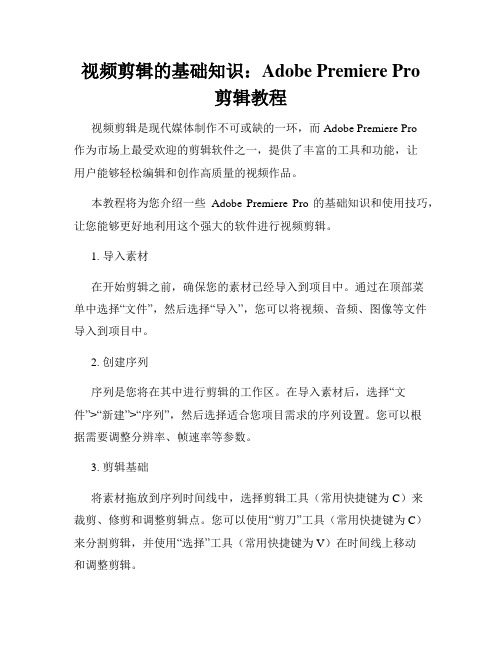
视频剪辑的基础知识:Adobe Premiere Pro剪辑教程视频剪辑是现代媒体制作不可或缺的一环,而Adobe Premiere Pro作为市场上最受欢迎的剪辑软件之一,提供了丰富的工具和功能,让用户能够轻松编辑和创作高质量的视频作品。
本教程将为您介绍一些Adobe Premiere Pro的基础知识和使用技巧,让您能够更好地利用这个强大的软件进行视频剪辑。
1. 导入素材在开始剪辑之前,确保您的素材已经导入到项目中。
通过在顶部菜单中选择“文件”,然后选择“导入”,您可以将视频、音频、图像等文件导入到项目中。
2. 创建序列序列是您将在其中进行剪辑的工作区。
在导入素材后,选择“文件”>“新建”>“序列”,然后选择适合您项目需求的序列设置。
您可以根据需要调整分辨率、帧速率等参数。
3. 剪辑基础将素材拖放到序列时间线中,选择剪辑工具(常用快捷键为C)来裁剪、修剪和调整剪辑点。
您可以使用“剪刀”工具(常用快捷键为C)来分割剪辑,并使用“选择”工具(常用快捷键为V)在时间线上移动和调整剪辑。
4. 添加过渡效果过渡效果可以使视频剪辑之间的转换更加平滑和吸引人。
选择剪辑,并在“效果”面板中选择所需的过渡效果,然后将其拖放到剪辑之间的过渡位置。
您可以在过渡效果上右键单击,以调整其持续时间和其他参数。
5. 添加字幕和标题字幕和标题可以为您的视频增添内容和信息。
在“标题”面板中,选择适合您需求的标题样式,并将其拖放到时间线上。
然后,使用“编辑”面板中的工具,编辑您的字幕和标题内容。
6. 调整音频音频是视频制作中重要的一部分。
您可以选择剪辑上的音频轨道,使用“增益”效果调整音量,并使用“音频反转”和“消除音频”等效果来实现音频的特殊处理。
7. 调整图像和颜色Premiere Pro还提供了调整图像和颜色的工具,以改善视频的外观。
通过在“效果”面板中选择“颜色校正”或“色彩匹配”,您可以对视频的亮度、对比度、色调等进行调整。
《中文版Premiere Pro基础培训教程》读书笔记思维导图

05
3.2.5 擦 除
1
3.2.7 溶解
2
3.2.8 滑动
3
3.2.9 特殊效 果
4
3.2.10 缩放
5
3.2.11 页面 剥落
第4章 视频特效应用
1
4.1 应用视频 特效
2
4.2 使用关键 帧控制效果
3
4.3 视频特效 与特效操作
4 课堂练习——
局部马赛克效 果
5
课后习题—— 夕阳斜照
4.2.1 关于关 键帧
内容提要
第1章 初识Premiere Pro C...
1.1 Premiere Pro CC概...
1.2 Premiere Pro CC基...
01
1.1.1 认 识用户操作 界面
02
1.1.2 熟 悉“项目” 面板
04
1.1.4 认 识“监视器” 面板
06
1.1.6 Premiere 菜单命令介 绍
第6章 字幕与字幕特技
6.1 “字幕”编辑 面板概述
6.2 创建字幕文字 对象
6.3 编辑与修饰字 幕文字
6.4 插入标志
课堂练习——影视 快车
6.5 创建运动字幕
课后习题——节目 字头
01
6.1.1 字 幕属性栏
02
6.1.2 字 幕工具箱
03
6.1.3 字 幕动作栏
04
6.1.4 字 幕工作区
习题2.1 【项 目背景及要求】
习题2.2 【项 目创意及制作】
谢谢观看
5
课后习题—— 颜色替换
5.2.1 课堂案例— —水墨画
5.2.2 调整特效
5.2.3 课堂案例— —怀旧老电影效果
PremiereProCC视频剪辑基础教程 第1章 Premiere 视频剪辑基础

1.1.3 视频剪辑的常用手法
3.跳跃剪辑 跳跃剪辑用于对同一镜头进行剪接,即两个视频画面中的场景不变,但其他事换的剪辑手法,通过频繁地来回切换
建立角色之间的交互关系。在视频剪辑中,使用交叉剪辑能够提升内容的节奏感,增加内容 张力的同时营造悬念,从而引导观众的情绪,使其更加关注视频内容。
1.1.3 视频剪辑的常用手法
8.蒙太奇
蒙太奇是指当视频在描述一个主题时,可以将一连串相关或不相关的视频画面组合起来, 共同衬托和表达这个主题,产生暗喻的作用。
1.1.2 视频剪辑中的常用术语
3.电视制式 电视制式是指电视信号的标准,可以简单地理解为用来显示电视图像或声音信号所采
用的一种技术标准。世界上主要使用的电视制式有国家电视制式委员会、逐行倒相和按顺 序传送彩色与存储3种,这3种电视制式之间存在着一定的差异,如表所示。
1.1.2 视频剪辑中的常用术语
4.时间码 时间码是摄像机在记录图像信号时,针对每一个图像记录的时间编码。通过为视频的
每一帧分配一个数字,用以表示小时、分钟、秒钟和帧数。其格式为:×H××M××S××F。 其中的××代表数字,也就是以小时:分钟:秒钟:帧数的形式确定每一帧的位置。
“源”面板中的时间码 “节目”面板中的时间码 “时间轴”面板中的时间码
叙事蒙太奇
叙事蒙太奇以交代情节、 展示事件为目的,按照视 频中情节、事件发展的时 间流程、因果关系来剪切 组合镜头,从而引导观众 理解视频内容,给人以逻 辑连贯、简明易懂的感觉。 叙事蒙太奇又分为连续蒙 太奇、平行蒙太奇、交叉 蒙太奇和重复蒙太奇等。
第一章 影视剪辑概述分析[文字可编辑]
![第一章 影视剪辑概述分析[文字可编辑]](https://img.taocdn.com/s3/m/9b94d170941ea76e58fa04f0.png)
Company Logo
1.1 认识视频
1.1.5 视频色彩系统的应用
在视频编辑的过程中,应根据节目内容保持视频画面色彩 的和谐与统一。这是对视频画面色彩处理的基本要求。此外, 定,还应当考虑行业形象色的决定,如海军的形象是蓝色,那 么在表现与此相关的内容时,将蓝色确定为色彩的基调便会取 得较好的效果。
5
1.1 认识视频
1.1.2 数字视频的概念 2.数字信号
与模拟信号不同,数字信号的波形幅值被限制在有限个数 值之内,其抗干扰能力强,如下图所示。此外,数字信号还具 有便于存储、处理和交换,安全性高、易实现集成化、微型化 等优点。
6
1.1 认识视频
1.1.2 数字视频的概念 3.数字视频的本质
简单地说,使用数字信号来记录、传输、编辑和修改的视 频数据,即称为数字视频。
23
Company Logo
1.2 数字视频基础
1.2.2 高清概念全解析
1.高清的概念 高清是人们针对视频画质提出的一个名词,英文为High Definition,意为“高分辨率”,可提供相对于传统模拟电视技术更 高清晰度图象质量。 将视频从画面清晰度来界定的话,大致可分为“普通清晰度”、 “标准清晰度”和“高清晰度”这三个层次。 见教材表1-1 视频画面清晰度分级参数详解。(教材P9) 2.高清电视 高清电视又叫HDTV(High Definition Television),是由美国 电影电视工程师协会确定的高清晰度电视标准格式。目前,常见的电 视播放格式主要有以下几种。(见教材P9) D1、D2、D3、D4、D5及其他(576i,PAL电视显示模式、625垂直 扫描线,576可见垂直扫描线,帧宽高比4:3或16:9,隔行/50Hz) 能达到D3/4/5播放标准的电视机都可纳入“高清电视”范畴。只 支持D3或D4标准的产品只能算作“标清”设备,只有达到D5播出标准 的产品才能成为“全高清”设备。
中文版Premiere_Pro_CS4多媒体制作实用教程电子教案01[1]
![中文版Premiere_Pro_CS4多媒体制作实用教程电子教案01[1]](https://img.taocdn.com/s3/m/41cc21d0783e0912a3162a9c.png)
中文版Premiere_Pro_CS4多媒体 制作实用教程电子教案01
Premiere 是具有交互式界面的软件,其工作界面中存 在着多个工作组件。用户可以方便地通过菜单和面板相互 配合使用,直观地完成视频编辑。
Premiere Pro CS4工作界面中的面板不仅可以随意控 制关闭和开启,而且还能任意组合和拆分。用户可以根据 自身的习惯来定制工作界面。
挂字幕插件。 • 音频、视频同步:调整音频、视频不同步的问题。
中文版Premiere_Pro_CS4多媒体 制• 格作式转实换用:几教乎可程以电处理子任何教格案式,0包1括对 DV、HDV、
Sony XDCAM、XDCAM EX、Panasonic P2 和 AVCHD 的原生支持。支持导入和导出 FLV, F4V, MPEG-2, QuickTime, Windows Media, AVI, BWF, AIFF, JPEG, PNG, PSD, TIFF 等等。
中文版Premiere_Pro_CS4多媒体 制作实用教程电子教案01
【特效控制台】面板的左边用于显示和设置各种特效, 右边用于显示【时间线】 窗口中选定素材所在的 轨道或者选定过渡特效 相关的轨道 。
【特效控制台】面板
中文版Premiere_Pro_CS4多媒体
制作实在P用rem教iere程Pro电CS子4中教,可案以对0声1音的大小
中文版Premiere_Pro_CS4多媒体 制作实用教程电子教案01
监视器窗口 如图所示
中文版Premiere_Pro_CS4多媒体 制作实用教程电子教案01
单击【素材源】窗口右上方的三角形按钮,可以出现 一个菜单,该菜单综合了对源素材窗口的大多数操作。单 击【节目】窗口右上方的三角形按钮,也可以出现一个菜 单,它们基本上是相同的,下面简要地介绍该菜单的各项 功能 :
PremierePro2022视频编辑实战教程-第1章--视频剪辑概述

1.2.1 数字视频的获取
1.数字视频的来源
① 使用视频采集卡采集或数字摄像机拍摄得到的数字视频; ② 由静态图像或文字序列组合形成的视频文件序列,如常见的延时摄影; ③ 利用计算机生成的动画。
2.视频采集卡的类型
视频采集卡用于接收来自视频输入端的模拟视频信号,并将该信号采集、量化 成数字信号,然后将其压缩编码成数字视频流。
“创新设计思维”数字媒体与艺术设计类新形态丛书
Premiere Pro 2022 视频编辑实战案例教程
第1章
视频剪辑概述
视频已成为大众传媒不可缺少的一部分,它在传媒领域占有重要的地位,可以让观众快速了 解事件的内容。本章主要讲解视频相关的理论知识及影视剪辑基础知识。
目录
CONTENTS
1.1 视频基础 1.2 数字视频 1.3 常见的视频和音频格式 1.4 线性编辑和非线性编辑 1.5 影视剪辑基础知识 1.6 本章小结
Vegas是计算机上用于进行视频编辑、 音频制作、合成制作、字幕制作和编 码的专业产品。
4.Avid
Avid提供从节目制作、管理到播出的 全方位数字媒体解决方案。
5.EDIUS
EDIUS是专为广播和影视后期制作环 境设计的非线性编辑软件,它针对新 闻记者研发了无带化视频制播和存储 功能。
1.5
影视剪辑基础知识
2.WMV格式
WMV格式是一种独立于编码方式的在 互联网上实时传播多媒体的技术标准, 微软公司希望用其取代QuickTime等 技术标准以及WAV、AVI等格式。
3.MPEG格式
MPEG格式包括MPEG-1、MPEG-2和 MPEG-4等视频格式。
4.MOV格式
MOV格式即QuickTime影片格式,它 是苹果公司开发的一种音频、视频文 件格式,用于存储常用的数字媒体信 息、保存音频和视频信息,支持包括 Windows 7在内的所有主流计算机平 台。
第1章 基础视频编辑知识 premiere PPT电子教案
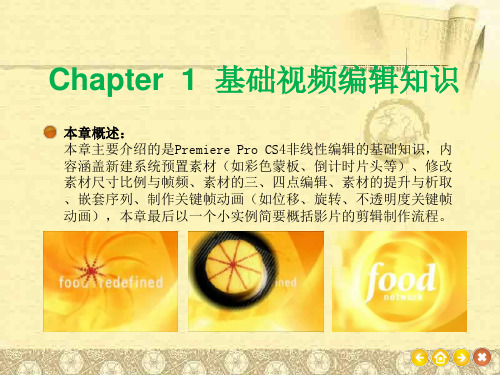
2.选择题
(1)在制作Universal Counting Leader(倒计时 )片头时,用户可以通过设置多少个参数的颜色来 控制片头的色彩效果?
(A)3 (B)4 (C)5 (D)6
(2)以下哪个命令可以修改素材的像素纵横比? (A) Interpret Footage(说明素材) (B) Import(导入) (C) Rename(重命名) (D) Clear(清除) (3)在Source Monitor(素材监视器)窗口中单击 那个按钮可以将素材擦插入Timeline(时间线)窗口? (A)Set in Point(设置入点) (B)Insert(插入) (C)Output(输出) (D)Loop(循环)
作缩放动画的方法,不过操作方法与其他的参数设置方法相似,即为素材添加该参数的 关键帧,就可以制作出素材的缩放动画。
思考与练习
1.填空题
(1) _______ 可以方便地实现素材快动 作、慢动作、倒放、静帧等效果。
(2) _________选项参数值可以控制图 像在画面中的旋转角度。
(3) ) ________ 是一种辅助工具,主 要功能是方便用户查找、访问特定时间点。
、工作提供一个工作参考。
制作关键:
1.项目参数设置、系统工作参数设置。
2.制作字幕、添加转场特效及视频特效。
3.影片输出。
pr 理论教材(1)

2.逐行扫描
计算机信号是逐行扫描的,所有扫描线以从上到下,从左到 右的顺序一次扫完,不分奇偶帧,这样就消除了电视系统中由于隔 行扫描而带来的图像抖动问题。
1.4.3 帧和SMPTE时间码
1.帧
视频是由一幅幅单个画面构成的序列,每幅画面成为一帧。 当帧按顺序播放时,就可以在屏幕上看到运动的画面。
2.SMPTE时间码
图1-10
1.2.5 跟镜头
跟镜头是指摄像机始终跟随拍摄一个在行动中的表现对象,以便连 续而详尽的表现它的活动情形,或在行动中的动作以及表情等。跟镜头又 分为跟拉、跟摇、跟升、跟降等。图1-11为影片中的主人公开着摩托穿过集 市,然后下车跑步冲进医院的跟镜头的画面效果。
图1-11
1.2.6 升/降镜头
图1-8
运用摇镜头应考虑以下3个要素: (1)被摄体移动的动机,为什么向某处移动。 (2)动向。画面所见的被摄体所移动的方向前面的空间应比被摄体后 面的空间要大的多,以便突出、显示移动的方向。 (3)动力。摄像摇摆的速度要均匀一致。 要镜头一般分为左右平摇、上下摇、快摇和慢摇等,下面就来具 体讲解一下:
图1-5
1.2 运动镜头技巧
运动镜头技巧,就是利用摄像机在推、拉、摇、移、升等形 式的运动中进行拍摄的方式,是突破画框边缘的局限、扩展画面视 野的一种方法。 运动镜头技巧必须符合人们观察事物的习惯,在表现固定景 物较多的内容时运用运动镜头,可以变固定景物为活动画面,从而 增强画面的活力。利用Premiere Pro 2.0可以模拟出各种运动镜头效果, 下面就来具体讲解一下运动镜头的种类。
1.4.1线性编辑与非线性编辑
视频编辑分为线性编辑和非线性编辑两种。
1.线性编辑
线性编辑又成为在线编辑,是指直接通过放像机和录像机的母 带对模拟影像进行连接、编辑的方式。传统的电视编辑就属于此类编辑。 采用这种方式,如果要在编辑好的录像带上插入或删除视频片断,则插 入点或删除点以后的所有视频片断都要重新移动一次,在操作上很不方 便。
Premiere Pro CS4视频编辑项目教程 (1)

任务一 安装Premiere Pro CS4并汉化
安装Premiere Pro CS4 安装汉化程序
1.1.1 安装After Effects CS4
双击Premiere Pro CS4的安装程序,弹出初始化窗口。初始化完
成后,弹出安装-欢迎窗口。在窗口中输入需要的序列号,若无序列 号,可试用软件,但只可试用30天,设置完成后,单击“下一步” 按钮。 弹出许可协议对话框,阅读协议后,单击“接受”按钮,弹出 安装选项对话框,在此对话框中可以自定义安装选项、安装语言和 安装位置,设置完成后,单击“安装”按钮。
弹出安装进度对话框,安装进度完成后,弹出注册信息对话框,
添加完相关信息后,单击“Register Now”按钮。 进入安装-完成对话框,单击“退出”按钮即可。Premiere Pro
CS4安装完成。
1.1.2 安装汉化程序
双击Premiere Pro CS4的汉化安装程序,弹出安装对话框,单击 “下一步”按钮。弹出许可协议对话框。阅读协议后勾选“我同意 此协议”选项,单击“下一步”按钮。 弹出安装信息提示,仔细阅读后,单击“下一步”按钮。弹出 目标位置选择对话框,设置完成后,单击“下一步”按钮。
1.3.3 设置自动保存
设置自动保存功能的具体操作步骤如下。
(1)选择“编辑 > 参数 > 自动保存”命令,弹出“参数”对 话框。
(2)在对话框的“自动保存”选项区域中,根据需要设置“自
动保存间隔”及“最多项目保存数量”的数值,如在“自动保存间 隔”文本框中输入20,在“最多项目保存数量”文本框中输入5,即
1.3.2 撤销与恢复操作
通常情况下,一个完整的项目需要经过反复地调整、修改与比较
才能完成,因此,Premiere Pro CS4为用户提供了“撤销”与“恢 复”命令。
Premiere pro CS4 入门基础

Premiere Pro CS4 入门基础主讲:Dr. 主讲:Dr.高刚毅 Dr.高刚毅 9-411 ggy0222@ 浙江财经大学 信息学院2014/12/1 1多媒体技术PR 简介Premiere Pro 是 美 国 Adobe 公 司 基 于 Macintosh 和 Windows平台开发的一款非常优秀 Windows 平台开发的一款非常优秀广播级 平台开发的一款非常优秀 广播级的 广播级 的 非 线性编辑软件 线性 编辑软件, 编辑软件 , 它集视频、 它集视频 、 音频素材和强大的视 频 、 音频特性编辑于一身, 音频特性编辑于一身 , 被广泛用于电视台、 被广泛用于电视台 、 广告公司和电影剪辑等领域。
广告公司和电影剪辑等领域 。
发 展 历 程 : 1991 年 Premier1 Premier 1. 0 版 本 ; 1995 年 4. 0 ; 2001 年 6. 0 ; 2003 年 7 月 Premiere Pro; Pro ; 2006 年 Premiere Pro2 Pro2.0 ; 2007 年 Premiere ProCS3 ProCS 3 ; 2008 年 Premiere ProCS4 ProCS4 ; 2010 年 Premiere ProCS5 ProCS5 ; 2012年 2012 年 Pr CS6 CS 6 ; 2013年 2013 年 Pr CC。
CC。
2014/12/1 2 浙江财经学院多媒体技术系统环境要求Premiere Pro CS4 版本 DV要求2GHZ或更快的处理器;HD需要双核 2.8GHZ处理器;HDV要3.4GHZ处理器。
2G内存。
DV和HDV编辑需要专用7200转硬盘驱动器; HD需要条带磁盘阵列存储(RAID0),首选 SCSI磁盘子系统。
2014/12/13多媒体技术系统环境要求Premiere Pro CS6 版本 64位操作系统,win7、win8。
《非线性编辑——影视剪辑与实践》课程教学大纲
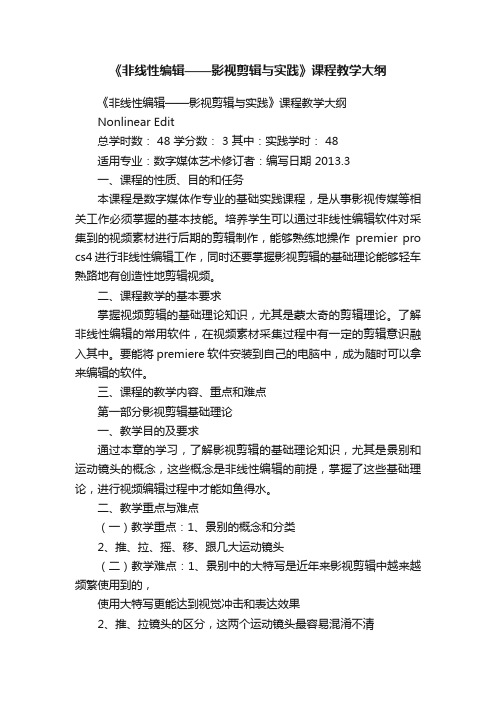
《非线性编辑——影视剪辑与实践》课程教学大纲《非线性编辑——影视剪辑与实践》课程教学大纲Nonlinear Edit总学时数: 48 学分数: 3 其中:实践学时: 48适用专业:数字媒体艺术修订者:编写日期 2013.3一、课程的性质、目的和任务本课程是数字媒体作专业的基础实践课程,是从事影视传媒等相关工作必须掌握的基本技能。
培养学生可以通过非线性编辑软件对采集到的视频素材进行后期的剪辑制作,能够熟练地操作premier pro cs4进行非线性编辑工作,同时还要掌握影视剪辑的基础理论能够轻车熟路地有创造性地剪辑视频。
二、课程教学的基本要求掌握视频剪辑的基础理论知识,尤其是蒙太奇的剪辑理论。
了解非线性编辑的常用软件,在视频素材采集过程中有一定的剪辑意识融入其中。
要能将premiere软件安装到自己的电脑中,成为随时可以拿来编辑的软件。
三、课程的教学内容、重点和难点第一部分影视剪辑基础理论一、教学目的及要求通过本章的学习,了解影视剪辑的基础理论知识,尤其是景别和运动镜头的概念,这些概念是非线性编辑的前提,掌握了这些基础理论,进行视频编辑过程中才能如鱼得水。
二、教学重点与难点(一)教学重点:1、景别的概念和分类2、推、拉、摇、移、跟几大运动镜头(二)教学难点:1、景别中的大特写是近年来影视剪辑中越来越频繁使用到的,使用大特写更能达到视觉冲击和表达效果2、推、拉镜头的区分,这两个运动镜头最容易混淆不清3、剪辑不是随性而至随便剪辑,必须有相关的基础理论作为支撑三、主要教学内容(一)主要内容1、adobe公司及其软件介绍2、线性编辑和非线性编辑的区别3、教师的视频剪辑作品播放4、景别的概念和分类5、详解远景、全景、中景、近景、特写、大特写6、运动镜头的概念和运动镜头详解四、考核知识、技能点1、分清每一种景别2、从老师剪辑的作品中对视频剪辑有一个整体的把握3、分辨每一种运动镜头的特征第二部分镜头组接一般规律以及视频音频基础知识一、教学目的及要求通过本章的学习,树立起视频组接的理念,视频不是一拍而就的,100分钟的视频素材剪辑下来只剩10分钟而已。
- 1、下载文档前请自行甄别文档内容的完整性,平台不提供额外的编辑、内容补充、找答案等附加服务。
- 2、"仅部分预览"的文档,不可在线预览部分如存在完整性等问题,可反馈申请退款(可完整预览的文档不适用该条件!)。
- 3、如文档侵犯您的权益,请联系客服反馈,我们会尽快为您处理(人工客服工作时间:9:00-18:30)。
图1-9
移镜头的画面效果
1.2.5 跟镜头
跟镜头是指摄像机始终跟随拍摄一个在行动中的表现对象,以便连续 而详尽地表现它的活动情形,或在行动中的动作以及表情等。跟镜头又分 为跟拉、跟摇、跟升、跟降等。图1-10 为影片中的主人公开着摩托穿过集 市,然后下车跑步冲进医院的跟镜头的画面效果。
图1-10
跟镜头的画面效果
第1 章
本章重点
影视剪辑基础理论
随着数字技术的兴起,影片剪辑早已由直接剪接胶片演变为借助 计算机进行数字化编辑的阶段。然而,无论是通过怎样的方法来编辑 视频,其实质都是组接视频片段的过程。不过, 要怎样组接这些片段 才能符合人们的逻辑思维,并使其具有艺术性和欣赏性,就需要视频 编辑人员掌握相应的理论和视频编辑知识。通过本章学习,读者应掌 握景别、运动镜头技巧、镜头剪辑的一般规律和数字视频编辑的相关 知识,以便为后面的学习打下良好的基础。
1.2.6 升/降镜头
升/ 降镜头是指在镜头固定的情况下,摄像机本身垂直位移。这种镜 头大多用于场面的拍摄,它不仅能改变镜头视觉和画面空间,而且有助于 表现戏剧效果和气氛渲染。图1-11 为降镜头的画面效果。
图1-11
降镜头的画面效果
1.3 镜头组接的基础知识
无论是怎样的影视作品,结构上都是将一系列镜头按一定次序组接 后所形成的。然而, 这些镜头之所以能够延续下来,并使观众将它们接 受为一个完整融合的统一体,是因为这些镜头间的发展和变化秉承了一 定的规律。下面就来讲解一些镜头组接时的规律与技巧。
4. 遵循“动接动”、“静接静”的原则
当两个镜头内的主体始终处于运动状态,且动作较为连贯时,可以将 动作与动作组接在一起,从而达到顺畅过渡、简洁过渡的目的,该组接 方法称为“动接动”。 与之相应的是,如果两个镜头的主体运动不连贯,或者它们的画面之 间有停顿时,则必须在前一个镜头内的主体完成一套动作后,才能与第 二个镜头相组接。并且,第二个镜头必须是从静止的镜头开始,该组接 方法便称为“静接静”。在“静接静”的组接过程中,前一个镜头结尾 停止的片刻叫“落幅”,后一个镜头开始时静止的片刻叫“起幅”,起 幅与落幅的时间间隔大约为1~2 秒。此外,在将运动镜头和固定镜头相 互组接时,同样需要遵循这个规律。例如,一个固定镜头需要与一个摇 镜头相组接时,摇镜头开始要有“起幅”;当摇镜头要与固定镜头组接 时,摇镜头结束时必须要有“落幅”,否则组接后的画面便会给人一种 跳动的视觉感。
1.3.1 镜头组接规律
为了清楚地向观众传达某种思想或信息,组接镜头时必须遵循一 定的规律,归纳后可分为以下几点。
1. 符合观众的思维方式与影片表现规律
镜头的组接必须要符合生活与思维的逻辑关系。如果影片没有按 照上述原则进行编排, 必然会由于逻辑关系的颠倒而使观众难以理解。
2. 景别的变化要采用“循序渐进”的方法
移镜头是指摄像机沿水平方向移动并同时进行拍摄。这种镜头的作用 是为了表现场景中的人与物、人与人、物与物之间的空间关系,或者将一 些事物连贯起来加以表现。它与摇镜头有相似之处,都是为了表现场景中 的主体与陪体之间的关系,但是在画面上给人的视觉效果是完全不同的。 摇镜头是摄像机的位置不动,拍摄角度和被拍摄物体的角度在变化, 适 合于拍摄远距离的物体。而移镜头则不同,它是拍摄角度不变,摄像机本 身位置移动,与被拍摄物体的角度无变化,适合于拍摄距离较近的物体和 主体。图1-9 为移镜头的画面效果。
1.4.1 电视制式
在电视中播放的电视节目都是经过视频编辑处理得到的。由于世 界上各个国家对电视影像制定的标准不同,其制式也有一定的区别。 电视制式的出现,保证了电视机、视频及视频播放设备之间所用标准 的统一或兼容,为电视行业的发展做出了极大的贡献。目前世界上的 电视制式分为NTSC 制式、PAL 制式和SECAM 制式3 种。在Premiere Pro CS4 中新建视频项目时,也需要对视频制式进行具体设置。
1.3.3 镜头组接的时间长度
在剪辑、组接镜头时,每个镜头停留时间的长短,不仅要根据内容 难易程度和观众的接受能力来决定,还要考虑到画面构图及画面内容等 因素。例如,在处理远景、中景等包含内容较多的镜头时,便需要安排 相对较长的时间,以便观众看清这些画面上的内容; 对于近景、特定等 空间较小的画面,由于画面内容较少,因此可适当减少镜头的停留时间。 此外,画面内的一些其他因素也会对镜头停留时间的长短起到制约 作用。例如,画面内较亮的部分往往比较暗的部分更能引起人们的注意, 因此在表现较亮部分时可适当减少停留时间; 如果要表现较暗的部分, 则应适当延长镜头的停留时间。
1.1.5 特写
特写是表现拍摄主体对象某一局部(如人肩部以上及头部、手或脚等) 的画面,它可以进行更细致的展示,揭示特定的含义。特写反映的内容比 较单一,起到形象放大、内容深化、强化本质的作用。在具体运用时主要 用于表达、刻画人物的心理活动和情绪特点,起到震撼人心、引起注意的 作用。 特写空间感不强,常常被用于转场时的过渡画面。特写能给人以强烈 的印象,因此在使用时要有明确的针对性和目的性,不可滥用。特写持续 时间应在1 秒以上。图1-5 为特写画面效果。
1. NTSC制式
NTSC制式是由美国国家电视标准委员会(National Television System Committee)制定的, 主要应用于美国、加拿大、日本、韩国、 菲律宾等国家。该制式采用了正交平衡调幅的技术方式,因此NTSC 制式也称为正交平衡调幅制电视信号标准。该制式的优点是视频播出 端的接收电路较为简单。不过,由于NTSC 制式存在相位容易失真、 色彩不太稳定(易偏色) 等缺点,因而此类电视都会提供一个手动控 制的色调电路供用户选择使用。 符合NTSC 制式的视频播放设备至少拥有525 行扫描线,分辨率 为720×480 电视线, 工作时采用隔行扫描方式进行播放,帧速率为 29.97fps(帧/ 秒),因此每秒播放60 场画面。
1.1 景别
景别又称镜头范围,它是镜头设计中一个重要概念,是指角色对象和 画面在屏幕框架结构中所呈现的大小和范围。不同景别可以引起观众不同 的心理反应。景别一般分为远景、全景、中景、近景和特写5 种,下面进 行具体讲解。
1.1.1 远景
远景是视距最远的景别。它视野广阔、景深悠远,主要表现远距离的 人物和周围广阔的自然环境和气氛,内容的中心往往不明显。远景以环境 为主,可以没有人物,有人物也仅占很小的部分。它的作用是展示巨大的 空间,介绍环境,展现事物的规模和气势,拍摄者也可以用它来抒发自己 的情感。使用远景的持续时间应在10 秒以上。图1-1 为远景画面效果。
1.2.3 摇镜头
摇镜头是指摄像机的位置不动,只做角度的变化,其方向可以左右摇 或上下摇,也可以是斜摇或旋转摇。其目的是对被摄主体的各部位逐一展 示,或展示规模,或巡视环境等。其中最常见的摇镜头是左右摇,在电视 节目中经常使用。图1-8 为摇镜头的画面效果。
图1-8
摇镜头的画面效果
1.2.4 移镜头
提示:摇镜头是指在拍摄时,摄像机的机位不动,只有机身作上、下、左、右的旋转等运动。在影视创 作中,摇镜头可用于介绍环境、从一个被摄主体向另一个被摄主体、表现人物运动、表现剧中人 物的主观视线、表现剧中人物的内心感受等。
1.3.2 镜头组接的节奏
在一部影视作品中,作品的题材、样式、风格,以及情节的环境气 氛、人物的情绪、情节的起伏跌宕等元素都是确定影片节奏的依据。然 而,要想让观众能够很直观地感觉到这一节奏,不仅需要通过演员的表 演、镜头的转换和运动,以及场景的时空变化等前期制作因素, 还需要 运用组接的手段,严格掌握镜头的尺寸、数量与顺序,并在删除多余枝 节后才能完成。也就是说,镜头组接是控制影片节奏的最后一个环节。
通常来说,一个场景内“景”的发展不宜过分剧烈,否则便不易 与其他镜头进行组接。相反,如果“景”的变化不大,同时拍摄角度 的变换亦不大,也不利于同其他镜头的组接。 例如,在编排同机位、同景别,恰巧又是同一主体的两个镜头时, 由于画面内景物的变化较小,因此将两镜头简单组接后会给人一种镜 头不停重复的感觉。在这种情况下,除了重新进行拍摄外,还可采用 过渡镜头,使表演者的位置、动作发生变化后再进行组接。
图-6
推镜头的画面效果
1.2.2 拉镜头
拉镜头又称缩镜头,是指摄像机从近到远纵向拉动,视觉效果是从近 到远,画面范围也是从小到大不断扩大。 拉镜头通常用来表现主角正在离开当前场景。拉镜头与人步行后退的 感觉很相似,因此, 不断拉镜头带有强烈的离开意识。图1-7 为拉镜头的 画面效果。
图1-7
拉镜头的画面效果
1.2.1 推镜头
推镜头又称伸镜头,是指摄像机朝视觉目标纵向推近来拍摄动作, 随着镜头的推近, 被拍摄的范围会逐渐缩小。推镜头能使观众压力感 增强,镜头从远处往近处推的过程是一个力量积蓄的过程,随着镜头的 不断推近,这种力量感会越来越强,视觉冲击也越来越强。图1-6 为推 镜头的画面效果。 推镜头分为快推和慢推两种。慢推可以配合剧情需要,产生舒畅自 然、逐渐将观众引入戏中的效果; 快推可以产生紧张、急促、慌乱的 效果。
2. PAL制式
PAL 制式是在NTSC 制式基础上一种改进方案,其目的主要是为了 克服NTSC 制式对相位失真的敏感性。PAL 制式的原理是将电视信号内 的两个色差信号分别采用逐行倒相和正交调制的方法进行传送。这样一 来,当信号在传输过程中出现相位失真时,便会由于相邻两行信号的相 位相反而起到互相补偿的作用,从而有效地克服了因相位失真而引起的 色彩变化。此外,PAL 制式在传输时受多径接收而出现彩色重影的影响 也较小。不过,PAL 制式的编/ 解码器较NTSC 制式的相应设备要复杂 许多,信号处理也较麻烦,接收设备的造价也较高。 PAL 制式也采用了隔行扫描的方式进行播放,共有625 行扫描线, 分辨率为720×576 电视线,帧速率为25fps(帧/ 秒)。目前,PAL 彩色 电视制式广泛应用于德国、中国、英国、意大利等国家。然而即便采用 的都是PAL 制式,不同国家和地区的PAL 制式电视信号也有一定的差别。 例如,我国采用的是PAL-D 制式,英国采用的是PAL-I 制式,新加坡采 用的是PAL-B/G 或D/K 制式等。
